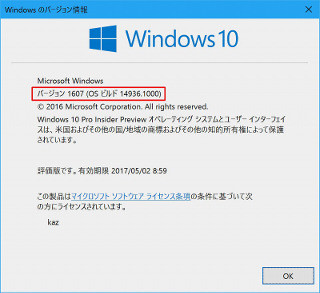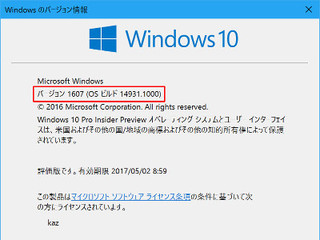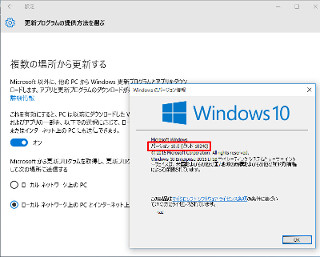2016年10月7日(米国時間)、MicrosoftはWindows 10 Insider Preview ビルド14942を、ファーストリングを選択したPC向けにリリースした。スタートメニューのアプリケーションリストに関する設定や、クイックアクセスメニューの整理などUIの改善が加わり、2017年春頃とウワサされている「Redstone 2(開発コード名)」リリースに向けた変化が着々と始まっている。
UIを中心にメモリー管理など大規模な変更が加わる
更新プログラムの安定性など難儀を強いられるCB(Current Branch)版とは裏腹に、Windows 10 Insider Previewは(少なくとも筆者の環境では小さなトラブルは多数あれど)ひとまず落ち着きを見せている。もちろんWindows Insider Programは、トラブルが発生しても自身で対応し、再インストールを厭わないPCに詳しい利用者が対象となるため、意図しないタイミングでWindows 10の再構築を強いられる可能性は拭い切れない。また、Microsoftはインサイダーに向けて、"途中でUIデザインが大幅に変わる可能性があることも承知している"とあらかじめ警告を発している。そのUIデザインが大きく変化したのが、今回のOSビルド14942だ。「設定」の<個人用設定/スタート>には、<Hide app list in Start menu>という項目が加わり、スタートメニューに並んでいたアプリケーション一覧の表示領域を非表示できる。
スイッチをオンに切り換えて動作を確認したところ、<展開(ハンバーガー)>ボタンの下に<ピン留めしたタイル>ボタンと<すべてのアプリ>ボタンが新たに加わり、必要に応じて両者の内容を切り換える仕組みだ。Microsoft WDG(Windows and Devices Group) ソフトウェアエンジニアのDona Sarkar氏は、「インサイダーからフィードバックリクエストとして1番多かった」と変更理由を説明しているように、ピン留め領域とアプリケーション一覧が並ぶ絵面は、以前から野暮ったい印象をお持ちの読者諸氏も少なくなっただろう。利用者によって操作スタイルは異なるものの、筆者は一覧からアプリケーションを探す場面が少なく、検索ボックスから探して、タスクバーやスタートメニューにピン留めするのが通例だ。フィードバック数が多かったということは、アプリケーション一覧を利用する方も少なかったのだろう。ただし、非タッチ環境で使う場合、ピン留めしたタイル画面とすべてのアプリ画面を切り換えるショートカットキーが加わるともっと便利になるのではないだろうか。
Sarkar氏はOSビルド14942の変更点として、UWP(ユニバーサルWindowsプラットフォーム)アプリケーション「フォト」の改善を公式ブログで報告している。確認したところOSビルド14942のそれは、バージョン16.1003.10010.0に更新されており、CB版はバージョン16.722.10060.0だった。説明によれば、<コレクション>や<アルバム>といった項目を水平に配置し、全画面表示、ライト/ダークテーマをサポートしている。ただし、写真をタイル表示時は全画面表示に切り替わらず(最大化は可能)、任意の写真を表示中に切り換える仕組み。ただし、そこからタイル表示に戻ると全画面表示が維持された状態となるため、ウィンドウ表示に戻すには画面右上のコントロールボタンを利用すればよい。なお、本バージョンからXbox Oneにも対応するなど、UWPの広がりを見せている。
OSビルド14942では、精製精度タッチパッドについても改良が加わった。Sarkar氏の説明によれば、インサイダーのフィードバックに基づいて、ピンチ操作時によるズームや2本指でタップする際の検出など、ジェスチャー操作の微調整が行われている。
今回OSビルド14931からOSビルド14942へ更新する際、普段と異なる違和感を覚えた。アップグレード完了後にWindows 10へサインインする際、数分の時間を要したのである。ユーザーデータの更新を大幅に行うための処理なのかと思っていたが、Sarkar氏は本ビルドで「以前予告していたように、PCアップグレードエクスペリエンスの向上を加えた」という。利用者が既にアンインストールした標準のプリインストールアプリケーション情報を保持し、アップグレード後にアプリケーションの再アンインストールを行わなくて済むというものだ。一見するとアップグレードプロセスは簡略化し、更新に要する時間も短縮されるはずだが、実際はOSイメージを展開した後に保持データを元にアプリケーションをアンインストールしているようだ。
以前から本連載で述べているように、Microsoftは各設定項目をコントロールパネルから「設定」へ移行させつつある。OSビルド14942では、その一環としてWindows Updateアイコンを変更した。更新プログラムがリリースされた際はアクションセンターなどに現れる通知のアイコンとして、下図に示したものが用いられるという。また、クイックアクセスメニューの<コントロールパネル>を廃止したのも本ビルドが備える特徴の1つ。執筆時点では項目名が<Settings>に置き換わり、「設定」が起動する仕組みだ。筆者が不満に感じるのは、一部項目のアクセラレータキーが取り除かれている点だ。クイックアクセスメニューは、Windows 8のタッチUIを補うために加わった機能として、キーボード操作を行う時はアクセラレータキーを押すことで、素早く各機能を呼び出すことができる。ここからアクセラレータキーを取り除くと、本メニューの利用価値は大幅に低下してしまうため、言語パックの問題であることを祈りたい。
メモリーの管理方法も本ビルドで変更された。PCが3.5GB(バイト)以上のメモリーを搭載している場合、プロセスが増加する。Windows 2000時代の推奨PCは256MBと現在から見れば非常にコンパクトだったが、稼働するサービスの増加に伴い、サービスホスト(svchost.exe)の肥大化も進んでいった。そのためMicrosoftは、3.5GB以上のメモリーを搭載するPCではプロセスをまとめずに、各サービスが効率よく動作する仕組みに変更したと説明している。具体的には、サービスホストプロセスが終了すると、サブプロセスとして動作しているサービスがすべて終了してしまうが、今回の変更で分離することにより、各サービスの信頼性が向上するという。その結果、トラブル発生時の解決に費やすコストの削減やセキュリティの強化につながるそうだ。なお、重要なシステムサービスに関しては、従来どおりグループ化されたままとなる。
本ビルドでは、アクティブ時間の範囲を12時間から18時間へ拡大した。Sarkar氏の説明によればPro/Enterprise/Educationといった各エディションでは、18時間までの選択が可能になるが、Homeエディションに限っては既定の12時間となる。確かにWindows 10に限っては、これまで12時間以上の範囲選択が不可能だったが、Windows 10 Mobileは既に18時間まで選択できていた。下図に示したのはWindows 10 Mobile バージョン1607(OSビルド 14393.189)だが、ご覧のとおり18時間まで選択可能だ。そもそもアクティブ時間は利用者の使用スタイルによって異なるのだから、最初から23時間まで選択できた方がよいのではないだろうか。
この他にも「ナレーター」でフォームフィールドを操作する時のショートカットキーが加わるなど、改善の多いOSビルド14926だが、個人的には「レジストリエディター」の変更に注目したい。Windows 10のレジストリエディターは、コンテキストメニューに<キー名のコピー>が加わっているが、基本設計はWindows 95からあまり変化していない。だが、本ビルドのレジストリエディターには、アドレスバーが加わった。例えば本誌連載記事で紹介しているレジストリキーをアドレスバーにペーストして[Enter]キーを押せば、そのまま対象となるキーが開く仕組みだ。過去には同様のロジックを実現するオンラインソフトウェアも存在したが、約20年の月日を経て改善されたことになる。あまりにも時間がかかってしまったが、筆者自身は本改善を高く評価したい。
さて、ここからはPC版の修正内容と既知の問題を紹介する。まずはPC版の修正箇所から。
- 「ナレーター」の読み上げ順序を変更した。例えばOneDriveならコンテンツを先に読み上げ、アプリバー上のボタンなどは後回しにする。
- 「sfc /scannow」コマンドを実行すると、20パーセントでエラーが発生する問題を修正した。
- アプリケーションによる通知をクリックしても、意図どおりに動作しない問題を修正した。
- 「設定」の<個人用設定/背景>で画像を右クリックすると空のコンテキストメニューを表示し、クラッシュする問題を修正した。
- Windows Defenderが過度にCPUリソースを消費する問題を修正した。
- 特定のオーディオデバイスを使用しているPCで、コントロールパネルの「デバイスとプリンター」の起動が遅くなる問題を修正した。
- 外付けストレージの小さなNTFSパーティションをRAW形式として認識してしまう問題を修正した。
- OSビルド14942からカスタマイズしたプリンター名を維持するように変更した。
- 全画面表示でPCゲームなどをプレイする際にゲームバーを使用するとフレームレートに悪影響を与えていた問題を修正した。
次はPC版で確認された既知の問題を紹介する。
- IIS World Wide Web Publishing Service(W3Svc)が正常に動作できない。
この問題を修正するには、HKEY_LOCAL_MACHINE\SYSTEM\CurrentControlSet\Services\W3SVCキーにDWORD値「SvcHostSplitDisable」を作成し、データを「1」に変更。次にHKEY_LOCAL_MACHINE\SYSTEM\CurrentControlSet\Services\WASキーに同じDWORD値「SvcHostSplitDisable」を作成して、データを「1」に変更する。そして、W3SvcおよびWASサービスを再起動すれば問題を回避できるそうだ。
なお、今回もモバイル向けOSビルド14942のリリースは見送られた。Sarkar氏はTwitterでインサイダーの質問に「うまく行けば来週リリースできる」と回答している。
阿久津良和(Cactus)
| ■前回の記事はこちら ・Windows 10 Insider Previewを試す(第68回) - Edgeの新拡張機能やWSLの更新が加わったOSビルド14936 http://news.mynavi.jp/articles/2016/09/29/windows10/ ■バックナンバー 一覧へのリンク http://news.mynavi.jp/tag/0021413/ |
|---|
| ■Windows 10 すべてがわかる特集記事はこちら 【特集】~インストールから設定・活用まで~ すべてが分かるWindows 10大百科 http://news.mynavi.jp/special/2015/windows10/ |
|---|